
Când vă aflați în afara biroului, e-mailurile de lucru ar trebui lăsate ferm în urmă. Pentru a vă oferi o pauză, puteți configura mesajele de birou în Gmail. pentru a lăsa oamenii să știe că sunteți departe. Iată cum.
Setați un mesaj în afara biroului în Gmail online
Cea mai ușoară modalitate de a seta un mesaj în afara biroului în Gmail este să faceți acest lucru de la Windows PC sau Mac. Va trebui să fiți conectat la contul dvs. Google pentru a putea face acest lucru.
LEGATE DE: Ghidul complet pentru Gmail
Se îndreaptă spre Site-ul Gmail și faceți clic pe pictograma Gearului "Setări" din colțul din dreapta sus pentru a începe. Din meniul "Setări rapide" care apare, selectați opțiunea "Consultați toate setările".
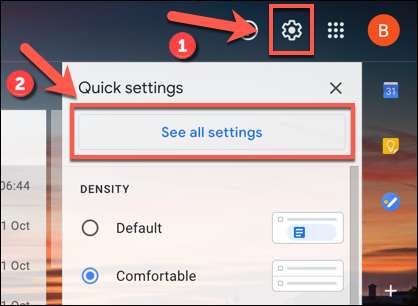
Acest lucru vă va duce în zona de setări Gmail pentru contul dvs. Derulați în jos în partea de jos a filei "General" până când vedeți opțiunile "Responder de vacanță".
În anumite locații, cum ar fi U.K., această zonă este numită "Out-of-Office Autoreply", ceea ce veți vedea în capturile de ecran prezentate mai jos. Acest lucru se datorează faptului că U.K. nu utilizează în mod obișnuit termenul "vacanță" pentru a se referi la pauze departe.
Setările rămân aceleași pentru toate localizările.
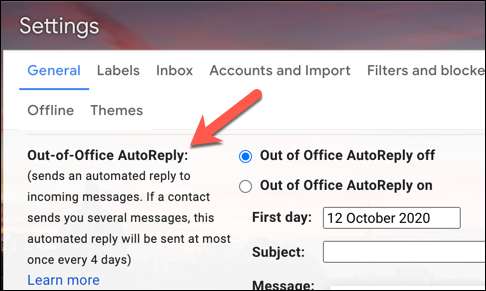
Mesajele în afara biroului funcționează prin răspunderea automată la e-mailurile pe care le primiți, alergându-le la faptul că nu sunteți indisponibil să răspundeți. Puteți seta intervalul de date că veți fi "în afara biroului" sau "în vacanță" și departe de e-mailurile dvs. în casetele de întâlnire "Prima zi" și "Ultima zi".
Va trebui să activați caseta de selectare "ultima zi" dacă doriți să activați o dată de încheiere. În caz contrar, Gmail va continua să trimită mesaje de birou până când îl dezactivați manual.
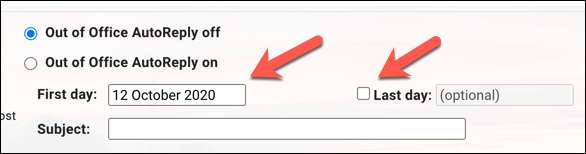
Odată ce intervalul de date este setat, va trebui să setați mesajul pe care doriți să îl trimiteți automat. Furnizați un titlu de subiect pentru e-mailul în caseta "Subiect" și apoi introduceți un mesaj în caseta "Mesaj".
Această casetă de text este un loc bun pentru a indica cât timp veți fi departe de birou, de exemplu.
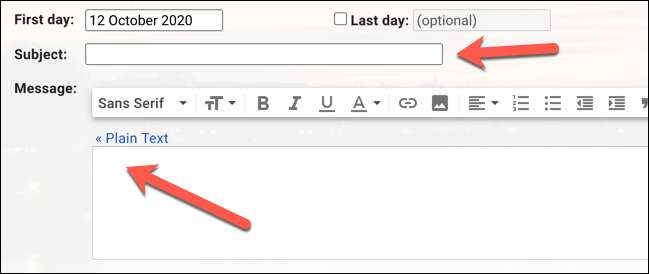
Dacă doriți să limitați răspunsurile la birou la dvs. Gmail Contacte Numai, verificați caseta de selectare "Trimiteți un răspuns numai la persoanele din contactele mele". Această casetă de selectare vă va împiedica să răspundeți automat persoanelor pe care le-ați putea cunoaște sau de exemplu e-mailuri automate, de exemplu.
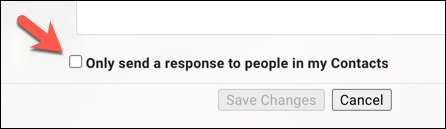
Odată ce sunteți gata să salvați și aplicați mesajul din afara biroului, selectați butonul radio "Responder de vacanță pe butonul radio sau" OUT OF OFFICAL ON ", în funcție de locația dvs.
Dacă acest buton radio este activat și sunteți mulțumit de mesajul dvs. din OUT of Office, faceți clic pe butonul "Salvați modificările" din partea de jos a ecranului.
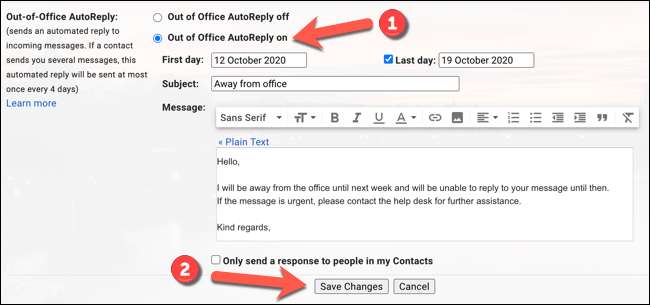
Acest lucru va activa mesajul din afara biroului pe care l-ați stabilit de la 12 a.m. la data specificată. Dacă ați stabilit o valoare "ultima zi", mesajul va înceta să fie trimis la 11:59 P.M. la acea dată.
Setați un mesaj în afara biroului în Gmail pe dispozitivele mobile
De asemenea, puteți seta un mesaj în afara biroului în aplicația Gmail pe dvs. Android , iPhone. , Or. iPad. dispozitiv. Acești pași vor funcționa pe toate platformele mobile.
Pentru a începe, deschideți aplicația "Gmail" de pe telefon sau tabletă. Odată deschis, atingeți pictograma meniului "Hamburger" din colțul din stânga sus al aplicației.
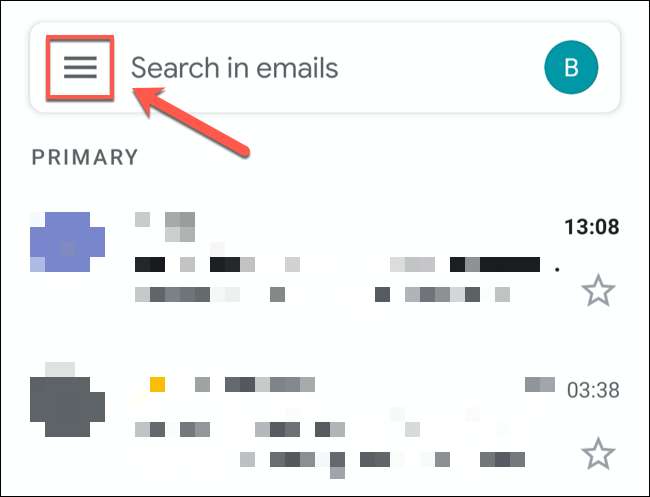
Derulați în jos în partea de jos a listei și apoi apăsați opțiunea "Setări".
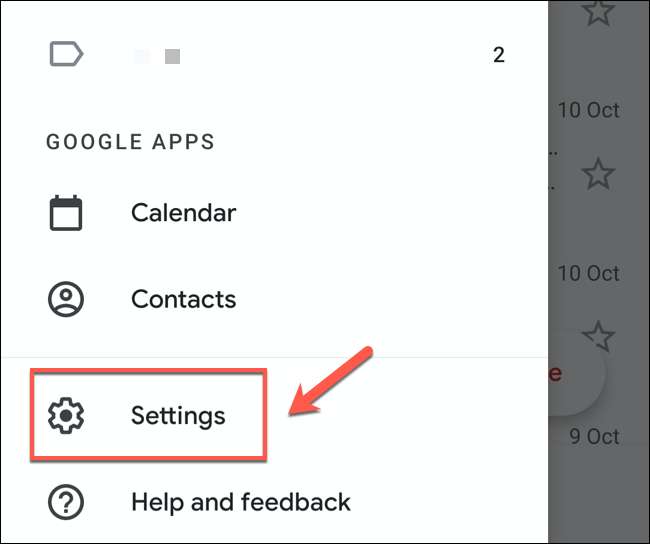
În meniul "Setări", atingeți contul Google pe care doriți să-l adăugați un mesaj Gmail din Office.
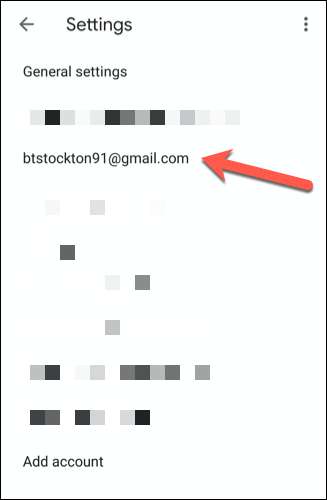
Meniul Setări cont Gmail va avea opțiuni care sunt specifice contului dvs., inclusiv mesaje out-of-office.
Pentru a adăuga un mesaj în afara biroului, atingeți opțiunea "Responder de vacanță" sau "OUT OF OFICIAL Autoreply", în funcție de localizarea dvs.
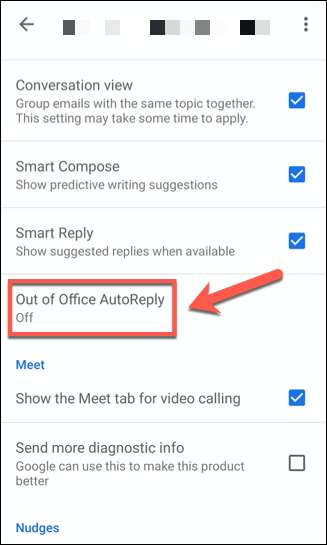
Va trebui să setați următoarele setări de mesaje în afara biroului.
Atingeți cursorul "Vacance Responder" sau "OUT OF OFICIAL Autoreply" pentru a vă permite să modificați setările mesajului.

La fel ca setările de mesaje Gmail Out-of-Office din browserul desktop, va trebui să setați cât timp doriți ca mesajul să fie activ de la (și la) folosind drop-down "prima zi" și "ultima zi" Opțiuni.
Dacă nu doriți să aveți o dată de încheiere, setați opțiunea "Ultima zi" la "Nici unul".
De asemenea, va trebui să adăugați un subiect și un mesaj pentru a trimite utilizatorilor. Dacă doriți doar să trimiteți mesaje către contactele dvs., atingeți caseta de selectare "Trimiteți la contactele mele".
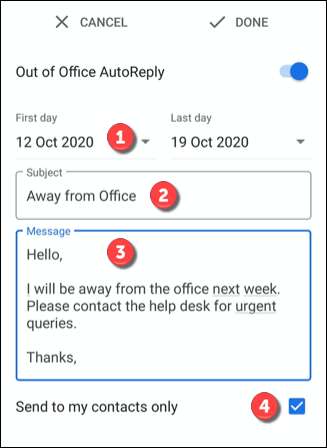
Pentru a salva și aplica mesajul, atingeți opțiunea "DONE" din colțul din dreapta sus.
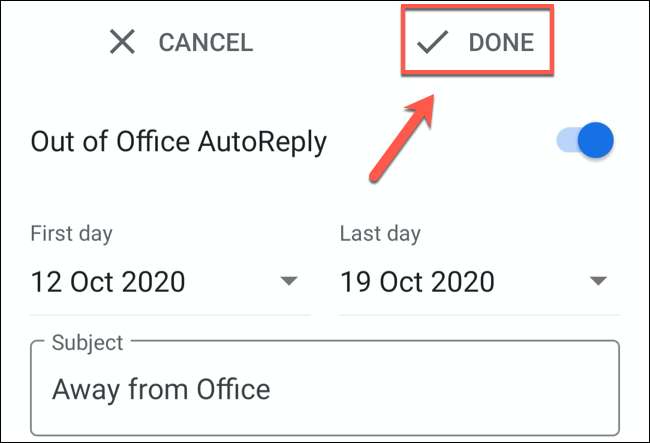
Acest lucru vă va permite mesajul din afara biroului de la 12 a.m. la data specificată în opțiunile "Prima zi". Dacă ați stabilit o dată de încheiere, mesajele se vor opri la ora 11:59. în acea zi.







